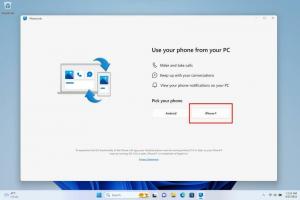Windows 10 Build 17763.292 ha raggiunto il ramo stabile
Microsoft ha finalmente rilasciato KB4476976 per il flusso di produzione del sistema operativo. KB4476976 aumenta la versione del sistema operativo alla build 17763.292.
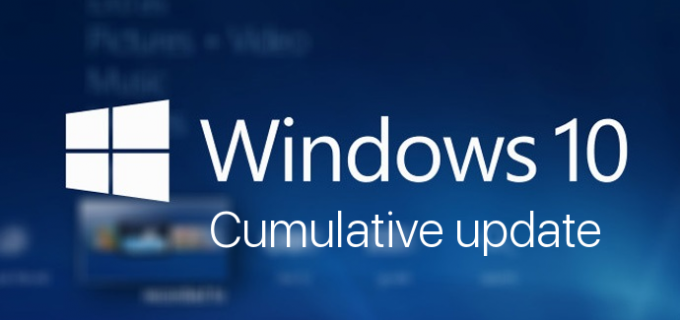
L'aggiornamento è stato rilasciato due volte agli utenti del Release Preview Ring. La patch risolve una serie di problemi nell'aggiornamento di Windows 10 ottobre 2018, versione 1809. Indipendentemente dal lungo periodo di test, KB4476976 presenta ancora problemi noti.
Annuncio
I cambiamenti
- Risolve un problema che potrebbe causare l'interruzione del funzionamento di Microsoft Edge con determinati driver di visualizzazione.
- Risolve un problema che potrebbe causare difficoltà nell'autenticazione degli hotspot da parte delle applicazioni di terze parti.
- Risolve un problema che causa l'esito negativo delle promozioni di domini non root con l'errore "L'operazione di replica ha riscontrato un errore" errore di Database." Il problema si verifica nelle foreste di Active Directory in cui sono state utilizzate funzionalità opzionali come il riciclo di Active Directory abilitato.
- Risolve un problema relativo al formato della data per il calendario dell'era giapponese. Per ulteriori informazioni, vedere KB4469068.
- Risolve un problema di compatibilità con i chipset per display AMD R600 e R700.
- Risolve un problema di compatibilità audio durante la riproduzione di giochi più recenti con la modalità 3D Spatial Audio abilitata tramite dispositivi audio multicanale o Windows Sonic per cuffie.
- Risolve un problema che potrebbe causare il blocco della riproduzione audio durante la riproduzione di contenuto audio FLAC (Free Lossless Audio Codec) dopo aver utilizzato un'operazione di ricerca come il riavvolgimento.
- Risolve un problema che consente agli utenti di disinstallare app dal menu Start quando è impostato il criterio di gruppo "Impedisci agli utenti di disinstallare applicazioni dal menu Start".
- Risolve un problema che causa l'interruzione del funzionamento di Esplora file quando si fa clic sul pulsante Attiva per la funzionalità della sequenza temporale. Questo problema si verifica quando il criterio di gruppo "Consenti caricamento attività utente" è disabilitato.
- Risolve un problema che impedisce agli utenti di installare un pacchetto esperienza locale da Microsoft Store quando quella lingua è già impostata come lingua di visualizzazione attiva di Windows.
- Risolve un problema che causa la visualizzazione di alcuni simboli in una casella quadrata su un controllo di testo.
- Risolve un problema con l'audio bidirezionale che si verifica durante le chiamate telefoniche con alcune cuffie Bluetooth.
- Risolve un problema che potrebbe disattivare TCP Fast Open per impostazione predefinita su alcuni sistemi.
- Risolve un problema che potrebbe causare la perdita della connettività IPv4 delle applicazioni quando IPv6 non è associato.
- Risolve un problema su Windows Server 2019 che potrebbe interrompere la connettività su macchine virtuali guest (VM) quando le applicazioni iniettano il flag di risorse limitate sui pacchetti.
- Risolve un problema che si verifica se si crea un file di paging su un'unità con le caratteristiche FILE_PORTABLE_DEVICE. Viene visualizzato il messaggio "Windows ha creato un avviso temporaneo".
- Risolve un problema che impedisce a Servizi Desktop remoto di accettare connessioni dopo aver accettato diverse connessioni.
- Risolve un problema in Windows Server 2019 che fa sì che una macchina virtuale Hyper-V rimanga nella schermata del bootloader per la selezione del sistema operativo al riavvio della macchina. Questo problema si verifica quando è collegata Virtual Machine Connection (VMConnect).
- Risolve un problema con il rendering dei caratteri definiti dall'utente finale (EUDC) in Microsoft Edge.
Problemi noti
| Sintomo | Soluzione alternativa |
|---|---|
| Le applicazioni che utilizzano un database Microsoft Jet con il formato di file Microsoft Access 97 potrebbero non aprirsi se il database ha nomi di colonna maggiori di 32 caratteri. Il database non si aprirà con l'errore "Formato database non riconosciuto". | Utilizzare una delle seguenti opzioni: Opzione 1: modificare il database per garantire che tutti i nomi delle colonne siano inferiori o uguali a 32 caratteri. Opzione 2: convertire il database nel formato file .accdb. (Nota: per utilizzare il formato file .accdb, è necessario modificare la stringa di connessione dopo la conversione.) Il modo più semplice per convertire è utilizzare Microsoft Access 2010 o versioni precedenti.
Opzione 3: convertire il database in un nuovo formato di file .mdb. (Nota: questo non richiede una modifica alla stringa di connessione.)
Microsoft sta lavorando a una soluzione e stima che una soluzione sarà disponibile all'inizio di febbraio. |
| Dopo aver installato KB4480116, alcuni utenti segnalano di non poter caricare una pagina Web in Microsoft Edge utilizzando un indirizzo IP locale. La navigazione non riesce o la pagina web potrebbe non rispondere. |
Microsoft sta lavorando a una risoluzione e fornirà un aggiornamento in una prossima versione. |
Per ottenere questo aggiornamento, apri Impostazioni -> Aggiorna e ripristina e fai clic su Controlla gli aggiornamenti pulsante a destra.
Questo è tutto. Fonte: Cronologia di Windows Update